Одна из главных функций телефона – это обеспечение стабильного и нормального звука. Обладатель устройства должен слышать того человека, который говорит в трубку. Также звук необходим, когда нужно послушать какое-либо голосовое сообщение или же просто посмотреть видео.
Содержание
- Причины тихого звука в телефоне Андроид
- Как проверить динамик на телефоне через инженерное меню
- Как проверить разговорный динамик на андроиде с помощью программы для диагностики
- Как почистить динамики смартфона
- Что делать, если не работает динамик на Андроиде
Причины тихого звука в телефоне Андроид
Во всех случаях пропажа звука или же тихое его звучание на устройстве – признак того, что с телефоном есть какие-то неисправности, в том числе и системные, и аппаратные. Если пользователь вовсе не слышит человека на конце провода, то это значит, что есть три предположительно виновных стороны:
- Телефон пользователя;
- Телефон собеседника;
- Мобильный оператор.
Также причиной может являться то, что у пользователя неверно установлены настройки на аппарате, так как они являются основными. Мобильный оператор может быть и не виновен в том, что у пользователя не слышно другого человека. Как правило, в селах или других отдаленных участках пользователь часто сталкивается с тем, что появляется плохой сигнал, из-за которого и происходят дальнейшие проблемы.
Но скорее всего самой основной причиной, которая действительно способна загубить многое, так это не ухоженность динамика. Практически все мобильные устройства имеют специальную сетку, которая проводит звук. Она может забиваться грязью, пыль, из-за этого и появляется нестабильная работа. Если пользователь прочистит динамик, то не только услышит другого человека, но и также посмотрит видео.
Как правило, забитость динамика – это про, что пользователь тихо слышит собеседника. Если проблема более серьезная, вплоть до того, что звука вообще нет, то необходимо обратиться в ремонтный сервис.
Но, прежде чем обращаться к профессионалу, нужно попробовать самостоятельно починить динами, прочистить его от грязи, а также проверить различными способами. Более подробно о том, как устроен динамик у современного телефона, можно посмотреть в этом видео
Как проверить динамик на телефоне через инженерное меню
Чтобы выполнить проверку динамика через инженерное меню, пользователю необходимо пройти два основных этапа: открытие и нахождение необходимых параметров. Инженерное меню – это специальная функция на устройстве, с помощью которой пользователь может достаточно быстро и легко настроить определенные параметры в телефоне.
В инженерном меню даже можно регулировать звук, так как оно отвечает за работу всего устройства. Чтобы пройти первый этап и правильно открыть инженерное меню, пользователю необходимо выбрать удобный для себя способ:
- Для начала можно посмотреть на официальном сайте контакт, на который необходимо позвонить, чтобы активировать инженерное меню. Контакт – это код, при помощи которого и происходит открытие. Как правило, сам код достаточно длинный. Пользователь должен посмотреть на свою модель определенную комбинацию цифр, а потом ввести её в телефон. Это необходимо, чтобы правильно провести открытие;
- Второй способ – самый простой. Для него необходимо скачать определённые утилиты на устройство. Как правило, данный способ наиболее актуален для планшетов и других подобных устройств, на которых просто нельзя открыть инженерное меню звонком. Самые удобные для этого утилиты – это MTK Engineering Mode, а также MobileUncle. Пользователь может выбрать наиболее подходящее приложение.
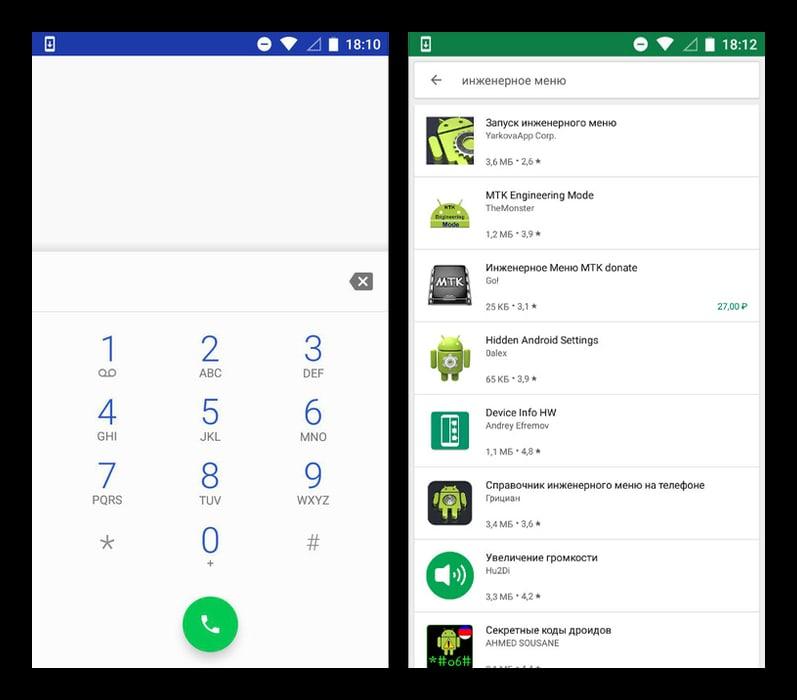
Как только пользователь выбрал необходимый для себя способ открытия инженерного меню, стоит перейти к самому сложному этапу – проверка громкости, а также дальнейшая настройка.
Обратите внимание! Не стоит изменять те параметры, которые авторы не указали в статье. Это может привести к тому, что настройки устройства просто собьются, что приведет к простому нарушению ограничений.
- После того, как пользователь вошел в инженерное меню, ему необходимо открыть вкладку под названием «Тестирование аппаратуры». Она находится в верхних разделах, если пролистать все. После этого кликаем на пункт «Аудио», чтобы провести тестирование звука;
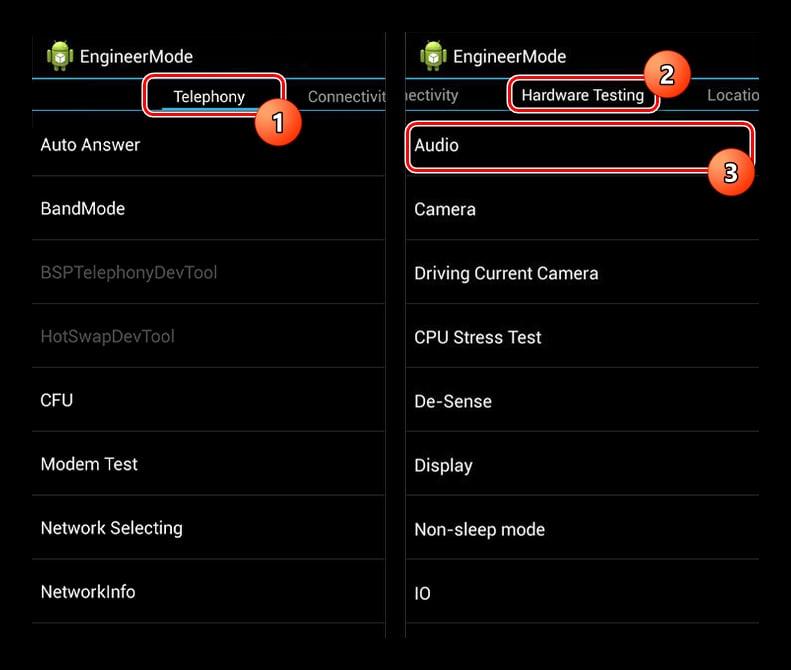
- После этого выбираем любой режим работы динамика, в котором у пользователя возникает больше всего проблем;
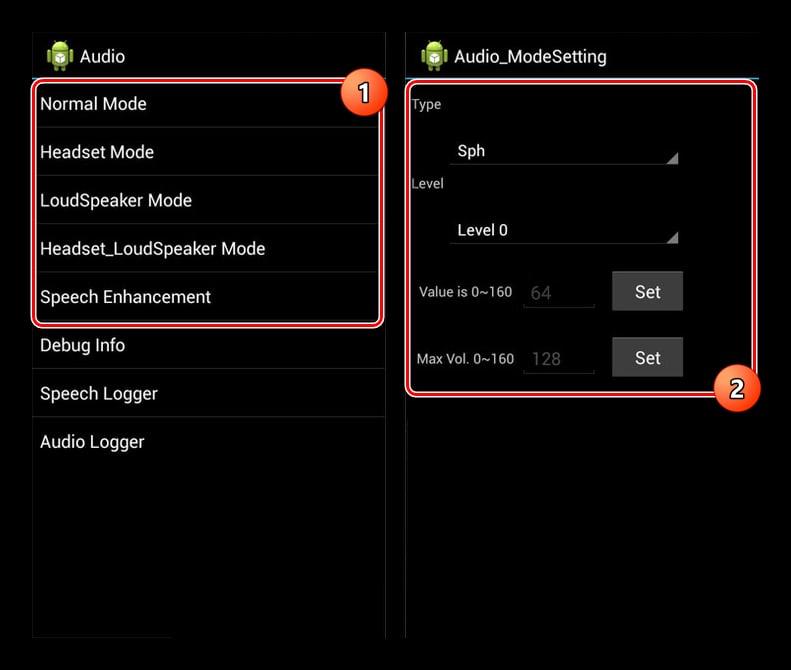
- Как только пользователь выбрал необходимый ему вариант, стоит открыть страницу «Настройка аудио режима» и в строке «Тип» выбрать также необходимый пользователю режим;
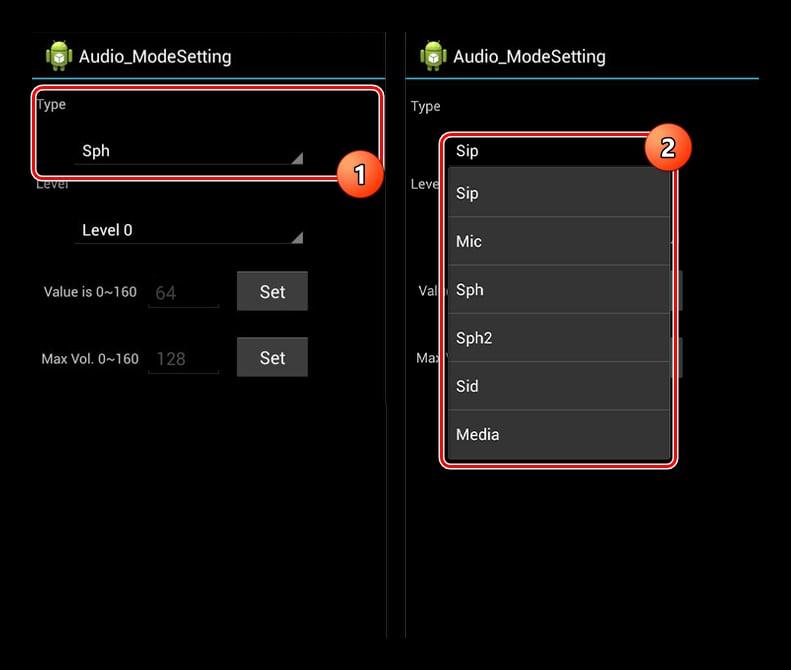
- Теперь выбираем необходимый диапазон. Как правило, есть всего 7 уровней, где 0 – самый тихий, а 6 – самый громкий;
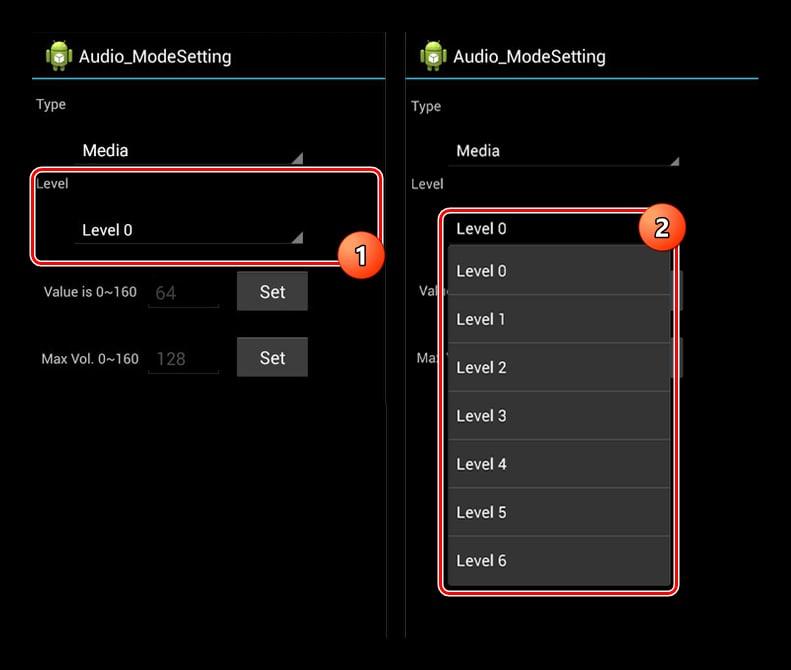
- Меняем значение в блоке «Value is 0-255», где пользователь должен поставить оптимальное для себя значение по принципу 0 – нет звука, а 255 – самый громкий. Чтобы избежать проблем, выбираем до 240;
- Кликаем на кнопку «Установить» и выходим из меню.
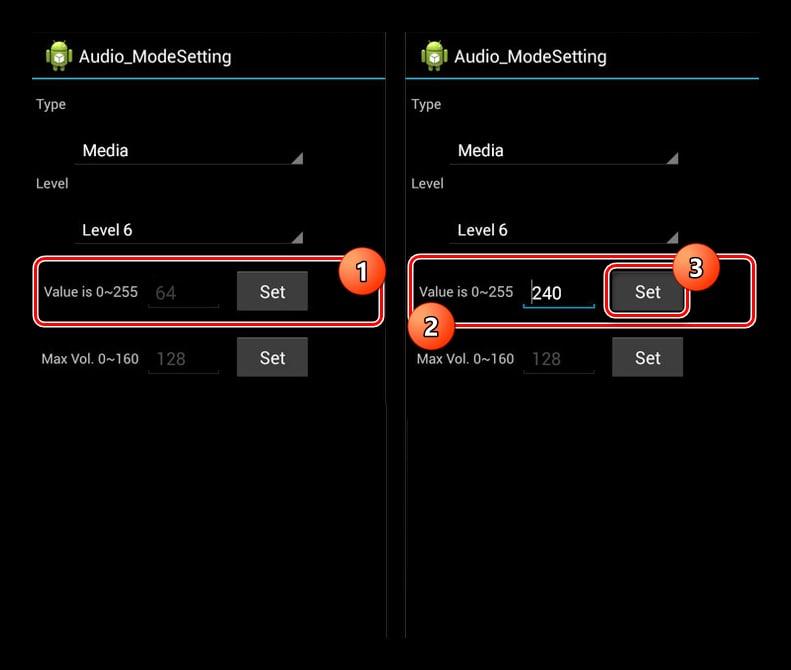
Таким образом можно не только проверить, но и настроить оптимальное значение через инженерное меню. Более подробно об этом процессе стоит посмотреть в этом видео
Как проверить разговорный динамик на андроиде с помощью программы для диагностики
Проверить разговорный динамик пользователь может и через специальные приложения – усилители. Они работают таким образом, что устанавливают определённые настройки н телефоне, чтобы звук был громче. Одна из таких программ – это Volume Booster GOODEV.
Скачиваем программу через официальный источник – Плей Маркет.
Обратите внимание! Скачивание приложений через неофициальный источник вредит состоянию устройства.
После этого открываем программу и для запуска работы соглашаемся с тем, что предлагает программа. Тапаем на кнопку «Ок».
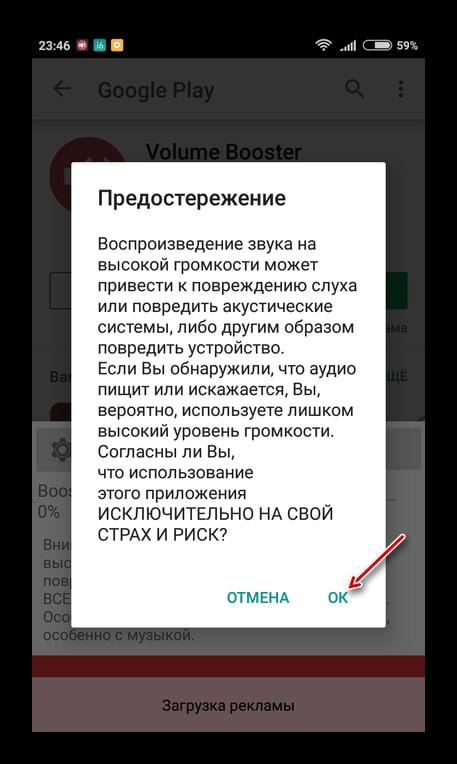
Теперь пользователь обнаружит ползунок, с помощью которого можно увеличивать громкость. Если пользователь выкрутит настройки до максимума, то он рискует повредить динамик, а также вовсе попрощаться с устройством.
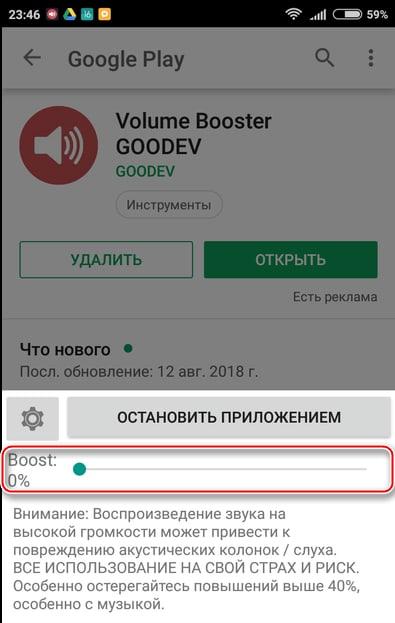
Работа подобных программ проста: необходимо скачать приложение, открыть и установить необходимый уровень громкости. С этим справится каждый пользователей.
Как почистить динамики смартфона
Если же человек после проверки динамиков и установки программ просто обнаружил то, что ничего не помогло, то скорее всего необходимо прочистить динамик. Для прочистки динамика можно использовать разные приспособления:
- Зубная щетка. В этом способе нельзя использовать твердую щетку. Если пользователь использует её, то телефон можно не разбирать. Необходимо аккуратно несколько раз пройтись по динамику, чтобы выгнать некоторые щетинки;
- Иголка. Это экстремальный способ, который также работает. Необходимо осторожными движениями прокалывать грязь динамика, а после распушить её;
- Жвачка. Этот метод не используют профессионалы, но, чтобы его применить, необходимо приложить её к сетке, а после отлепить. Более действенное сочетание – сначала пройтись иголкой, а потом убрать остатки жвачкой.

Как только динамик прочищен, стоит пройтись раствором перекиси водорода, чтобы убрать все остатки, а также застрявшую пыль. Главное – не лить слишком много перекиси водорода, так как она может попасть внутрь и окислить некоторые микросхемы. Чтобы такого не произошло, стоит аккуратно использовать ватную палочку, смоченную в растворе.
Таким образом прочистка должна пройти просто и легко. Конечно, лучше довериться профессионалу, но, как показывает опыт, многие чистят динамики и в домашних условиях.
Что делать, если не работает динамик на Андроиде
Если пользователь понял, что его динамики на телефоне вовсе не работают, то необходимо сначала перезапустить устройство. Возможно, после обновления произошла короткая системная ошибка, которую будет очень просто убрать при помощи перезагрузки.
Если ничего не помогло, то необходимо обращаться к специалисту и ни в коем случае не разбирать устройство самостоятельно, особенно, если пользователь не знает многих тонкостей в работе с устройством. Самостоятельная разборка может привести к тому, что пользователь решится устройства совсем.
Профессионал проведет комплексную и полную проверку устройства. Если неумелый пользователь попробует сделать что-то самостоятельно, то это может привести к тотальному фиаско. Чтобы такого не произошло, обращаемся в любой ремонтный сервис.

Вячеслав
Несколько лет работал в салонах сотовой связи двух крупных операторов. Хорошо разбираюсь в тарифах и вижу все подводные камни. Люблю гаджеты, особенно на Android.
Задать вопрос
В каких случаях стоит менять динамик?

Смена динамика происходит только в том случае, если внутрь его попала вода или же любая другая жидкость. Только после этого пользователю стоит менять часть устройства, при этом обратиться к профессионалу для этого, а не совершать ремонт самостоятельно.
Как выбрать ремонтный сервис?

Необходимо смотреть на стоимость услуги, а также на отзывы на официальном сайте, который обязательно должен быть.
Что делать, если после смены динамика звука нет?

Необходимо обратиться к профессионалу с объяснением случая. Как правило, это значит, что проблема не в динамике, а в других частях телефона.
Решетка динамика вашего телефона постоянно подвергается разнообразным воздействиям, даже если он находится в чехле. Несмотря на то, что производитель старается максимально защитить такие участки в устройстве, пыль, вода или механическое воздействие все равно могут повредить или загрязнить динамики. Это часто приводит к уменьшению громкости звука или, что еще хуже, к не работающему динамику.
К счастью, если у вас возникла такая проблема, не всегда нужно сразу бежать в сервисный центр. Вот несколько шагов по устранению неполадок, с помощью которых вы можете попробовать оживить динамик вашего телефона на Android.
Причины и их устранение
Причин, почему пропал звук на телефоне или планшете Андроид может быть несколько:
- конфликт настроек;
- некорректная прошивка телефона;
- аппаратные проблемы, связанные с физическим повреждением.
Каждая из причин имеет свои способы решения.
Неверные настройки
Первым делом, если нет звука на телефоне, стоит проверить, не активирован ли в устройстве профиль, отключающий все звуки. Иногда пользователь, сам того не желая, активирует профиль полной тишины.
Следует нажать на кнопку “Громкость +” и убедиться, что все ползунки установлены в положение “Максимум”. Или проделать те же манипуляции через настройки.
Если настройки не сохраняются
Звук может пропасть и в результате сбоя при установке программ, которые были загружены из неофициальных источников или магазина приложений.
Также влиять на звук могут программы, которые предоставляют права суперпользователя (root-доступа). Такие манипуляции могут вызывать конфликтные ситуации между установленным софтом.
Решение этой проблемы: отказаться от использования root-прав, удалить по очереди недавно установленное ПО, либо сделать Hard Reset.
Ошибки при перепрошивке
Этот пункт автоматически делится на два:
- неофициальная версия прошивки, сделанная мастерами или самоучками;
- некорректно установленная версия официальной прошивки.
В таких случаях стоит прошить гаджет в соответствии с инструкцией, либо отдать смартфон в сервисный центр.
Сбои Андроид
Следует перейти в настройки, далее пункт “Приложения” и “Диспетчер приложений”. Найти службу с названием “Звук”, убедиться, что она не остановлена, перезапустить гаджет и очистить кэш.
Если служба не перезапускается – сделать сброс настроек до заводских.
Аппаратные неисправности
Есть и другие причины, почему может не работать динамик на телефоне, на которые пользователь не сможет повлиять.
Поломка динамика
- засор динамика (низкий показатель слышимости при максимальной громкости);
- замыкание катушки (характерный треск при воспроизведении);
- обрыв обмотки (полностью отсутствующий звук).
Сломан аудиоразъем
В некоторых случаях сломанный разъем влияет на наличие звука в смартфоне. Порядок действий по восстановлению пропавшего звука (нет гарантии, что поможет):
- прежде, чем извлечь гарнитуру, нужно зажать кнопку “Громкость +”;
- подключить и отключить наушники несколько раз;
- продуть разъем резким потоком воздуха.
Повреждена плата усиления звука
Плата выходит из строя в результате попадания влаги внутрь смартфона, механического воздействия (падения, удара), из-за брака заводских деталей или перегрузок при работе. Именно по этим причинам часто не работает динамик на смартфонах Андроид.
Частные случаи
Стоит уделить внимание решению проблем, связанных с отсутствием звука, но встречающихся реже.
Не работает динамик при разговоре
Сначала следует убедиться, что звук присутствует при вызове с использованием гарнитуры. Если звука нет – включить разговор с использованием мультимедийного динамика (Громкая связь).
В случае возникновения неполадок с разговорным динамиком, необходимо воспользоваться услугами сервисного центра.
Не работает звук уведомлений
Если не работает звук уведомлений, убедитесь в том, что на смартфоне активен профиль, который позволяет воспроизводить звуки, либо увеличьте громкость клавишей “Громкость +”.
При отсутствии изменений стоит убедиться в наличии звука, как такового. Если его нет – вернуться к инструкции по восстановлению.
На некоторых моделях телефонов громкость уведомлений устанавливается отдельно, а некоторые позволяют поставить на уведомление свою мелодию. Возможно мелодия очень тихая и ее не слышно.
Нет звука в видео
Тут есть две причины:
- звука нет в используемом устройстве;
- видео изначально записано без звука;
- некорректно работает плеер или кодек.
В первом случае нужно провести диагностику, а во втором сделать ничего нельзя, в третьем — следует переустановить плеер.
Звук пропадает, но после перезагрузки появляется
Такие ошибки возникают из-за сбоя в системных процессах. Поможет сброс настроек либо внимательная прошивка телефона.
Не работает динамик после ремонта
В этом случае следует обращаться в сервисный центр, который проводил ремонт. Они обязаны возместить стоимость ремонта, либо восстановить звук на устройстве за свой счет.
Как проверить динамик
Проверка может повредить, как динамики, так и телефон полностью, если пользователь не обладает нужными для проверки навыками.
Для проверки нужно найти мультиметр и выставить его в режим измерения сопротивления.
Значение мультимедийного динамика составляет примерно 8 Ом. Сопротивление слухового – 30 Ом:
- На мультиметре выставить интервал значений от 30 Ом.
- Приложить щупы к контактам устройства.
- При измерении, погрешность в несколько единиц – нормальный показатель. Так выглядит сопротивление рабочего слухового динамика.
- Таким же образом проверить мультимедийный динамик.
При покупке смартфона/планшета или из чувства собственного любопытства многие пользователи хотят проверить работоспособность аппарата, основных функций и датчиков.
Внешнее состоянии гаджета можно оценить без дополнительных утилит, а вот «начинка» требует более основательного подхода. Самый простой способ проверки основных датчиков и функций — применение инженерных кодов. Они очень удобны и легки в использовании, но есть два существенных недостатка:
- Предоставляют недостаточно полную информацию.
- Работают не на всех смартфонах (например, некоторые китайские смартфоны понимают только половину запросов).

В связи с этим рекомендуется воспользоваться сторонними приложениями, которые просты в использовании и обладают всеми необходимым для тестирования функциями.
Что делать, если музыка на телефоне не играет через динамик, а только через стороннее устройство
Не секрет, что на телефонах Andro >нужно провести несколько проверок . Которые помогут установить причину отсутствия звука.
Проверьте настройки громкости.
Возможно вы сами ранее включили режим « Без звука », чтобы ваш знакомый не доставал звонками. И забыли об этом. Попробуйте отрегулировать звук «качелькой».
Этот режим также можно активировать/деактивировать, если зажать и удерживать кнопку питания. На экране появится несколько звуковых режимов: « Обычный », « Вибро » и « Без звука ».
Программы для диагностики
Разработчики предлагают огромный перечень утилит с похожими функциями для проверки работоспособности различных датчиков, Wi-Fi, Bluetooth, камер, процессоров и многого другого. Мы выбрали самые функциональные и полезные и протестировали их на нашем подопытном Xiaomi Redmi 2.
Порядок рассмотрения софта случайный. В целом, приложения равнозначные, но у Phone Doctor Plus есть небольшое преимущество — он простой и ориентирован на неопытного пользователя.
Phone Doctor Plus
На главном экране отображаются общие сведения об устройстве. Чтобы они были максимально исчерпывающими, необходимо перейти во вторую вкладку, где расположено более 20 тестов, включая мультитач, акселерометр, GPS и многое другое (смотрите на скриншотах). Каждый из них выполняется отдельно, некоторые просят сделать простое действие, например, потрясти телефон или вставить наушники. При успешном завершении появляется зеленый значок с галочкой — это значит, что функция работает корректно.

AIDA64
Программа пришла с компьютерной сферы (Windows), где успела зарекомендовать себя с лучшей стороны. Android-версия не стала исключением, поэтому и попала в нашу подборку.
Главный экран выглядит невзрачно, нет даже намека на минималистический дизайн. Но мы здесь не для этого, поэтому перейдем к функционалу. AIDA64 предоставляет информацию по следующим пунктам:
- Система: модель устройства, плата, ОЗУ, хранилище и другое.
- ЦП: точная модель процессора, технологический процесс, битность, число ядер, диапазон частот и, самое главное, нагрузка. Если последняя постоянно стремится к 100 процентам, значит либо смартфон засорен и требует комплексной очистки, либо есть серьезные неполадки с чипсетом.
- Отображение: все данные о дисплее, включая разрешение, технологию, диагональ, видеоускоритель и версию OpenGL. Обратите внимание на «Нагрузку ГП» — она должна возникать только в играх или при работе с графикой. В обычном режиме на тестируемом гаджете показатель был на нуле.
- Сеть: оператор, страна, код провайдера и прочие подробности. Для проверки связи легче просто кому-то позвонить и зайти в интернет.
- Батарея: уровень заряда, состояние аккумулятора, температура и емкость. Для детальной проверки батареи ознакомьтесь с этой статьей.
- Andro >
Phone Tester
На основном экране сразу представлен список тестов. Приступим!
- Состояние датчиков: по аналогии с A >

Программ для диагностики Android-устройств довольно много, все обладают схожим функционалом. Изначально мы хотели рассказать о пяти утилитах, но две отсеялись естественным отбором, проиграв по функциональности и полезности конкурентам. В заключении отметим, что Phone Doctor Plus имеет весомое преимущество перед другими утилитами, которые заключается в большом списке тестов и понятном интерфейсе.
Если вы уверены в своих силах и готовы нести полную ответственность за все действия, воспользуйтесь самым многофункциональным инструментом тестирования — инженерным меню.
Смартфону ASUS всего месяц.Обнаружила .что включился в безопасный режим.При выключении с кнопки через 30 сек.снова включается»Кнопка «перезагрузки не реагирует
Простите забыл добавить у меня планшет на андроиде
Подскажите пожалуйста как мне определить какая программа автоматически загружает вирус антивирус касперский видит тока вирус а источник его загрузки не кажет ?
как протестировать аппаратную часть планшета ч/з ПК (ноутбук), имеется ввиду какой програмулиной?)
как сделать отладку USB на планшете Huawei T2
Сотрудники сервисных центров сталкиваются с клиентами, жалующимися на то, что у них не работает динамик на телефоне. Представленная статья раскрывает причины возникновения неисправности и наиболее эффективные варианты их устранения. Инструкция подойдет как для Android, так и для iOs устройств.
Заражение телефона вирусами, рекламным ПО
Если вы активно скачиваете файлы с непроверенных источников, рано или поздно вы можете столкнуться с вирусами или вредоносными программами. Обычно они сильно нагружают процессор телефона, приводя к тому, что последний начинает перегреваться и быстро тратить заряд батареи.
Кроме того, возможны списания денег, как с основного счета сим-карты, так и с банковских карт, которые привязаны к номеру телефона.
В некоторых случаях подобные программы достаточно безобидны и носят рекламный характер. Однако, баннеры, которые то и дело будут мелькать на экране, могут сопровождаться звуком. Иными словами, у вредоносного ПО будет доступ к вашим динамикам, что, скорее всего, скажется на общем состоянии звука.
Помочь с очисткой телефона может установка антивируса или специальных программ, созданных для поиска и удаления всех мешающих работе файлов.
Если удалить вирус не удается, стоит сбросить телефон к заводским настройкам.
Причины
Если не работает звук на телефоне, что делать? Необходимо определить источник неполадки. Их перечень приведен ниже.
- Настройки аудио выставлены неправильно.
- Установлено программное обеспечение, несовместимое с оборудованием.
- Пользователь выбрал «тихий режим».
- Конфликтует программное обеспечение.
- В полифонический или разговорный динамик попал мусор.
- Разъем для подключения наушников сломался.
- Внутрь попала влага.
- Поломка присутствует в аппаратной части устройства.
Очистите решетки динамика

Как упоминалось ранее, вентиляционные отверстия вашего смартфона часто накапливают пыль и грязь с течением времени. Это может препятствовать их способности воспроизводить звук. На этом этапе вы должны попытаться очистить решетку динамика самостоятельно, чтобы устранить загрязнения.
Вы можете начать с подачи воздуха в динамики, используя специальную «грушу» или баллончик со сжатым воздухом. Кроме того, вы можете попытаться убрать мелкие крошки и кусочки пыли с помощью пылесоса. Это может повлиять на внутренности телефона, поэтому будьте осторожны, если попробуете так сделать.
Еще один хороший вариант — аккуратно почистить решетки динамиков зубной щеткой, которая ослабит грязь. Если вы чувствуете себя в силах это сделать, а ваш телефон легко разобрать, вы можете попробовать сделать это и выдуть пыль изнутри.
Поломка регулятора
Полифонический или разговорный динамик в телефоне откажется полноценно работать, если владелец сначала уменьшил звук до минимума и сломал регулятор. Решение проблемы – проведение ремонта качельки. Необходимо разобрать корпус, проверить текущее состояние контактов. Если они отошли, мастер спаивает их повторно или заменяет модуль на новый. Кнопкам свойственно заедать, переставая полноценно функционировать, вероятно, внутрь механизма попал мусор. При повторном обнаружении поломки надо заменить качельку регулировки сбоку.
Обратите внимание! Чтобы заставить звук работать при не функционирующей качели, рекомендуется воспользоваться меню настроек. Работоспособность восстановится, но рассматривать подобный вариант решения проблемы следует как временный.
Изменяем громкость в меню настройки

Попытаться самостоятельно устранить неисправности, можно путем восстановления системных заводских настроек. Достаточно кликнуть по иконке «Настройки», расположенной в меню, выбрать опцию «Громкость» (название разное исходя из текущей версии операционной системы). Должен появиться перечень доступных профилей, отдельные регулировки разговорного и стереодинамика. Можно настроить воспроизведение в наушниках.
Завершив проверку регуляторов громкости и настроек, проверьте нормально, ли функционирует громкоговоритель. Ничего не поменялось? Продолжаем проверку.
Механические повреждения
После падения страдает как шлейф, так и звуковая плата. Обычно поврежденный разъем полностью меняют, потому что шлейфы пострадали от разрывов, которые невозможно устранить либо контакты покрылись мелкими трещинами.

Устройство не застраховано от попадания в воду. Сначала дайте ему некоторое время просохнуть, затем приступайте к ремонту.
Не работают наушники на мобильном телефоне
Рассмотрим следующий случай, когда в вашем мобильном устройстве работают динамики, но не подключаются наушники . Если в области уведомления отображается значок наушников, но звук через них не выходит, это может означать проблему с самим устройством. Чтобы в этом убедиться, попробуйте подключить другие наушники. Если они будут работать, значит первые вышли из строя.
Если значка нет в области уведомления на экране смартфона, тогда проверьте порт, к которому подключаются наушники. Возможно в него попросту что-нибудь попало. Такое с разными разъёмами и нишами смартфона часто случается. Ведь ему приходится находиться в разных условиях: прятаться в наших карманах с остальным хламом, пылиться в дамских сумочках и подобных местах. С помощью зубочистки или иглы нужно вытащить любые инородные сущности из порта и почистить его.
В том случае, если на вашем телефоне перестал работать наушник или динамики после попадания в воду или сильного удара, скорее всего ему необходимы услуги технических сервисов. Так как эта проблема скорее всего более серьёзна. И без разбора устройства и доступа к материнской плате телефона не обойтись.
Сбои программного уровня

Конфликты на программной стороне появляются вследствие одновременного использования нескольких приложений для мобильников, предназначенных для коррекции воспроизведения аудиофайлов. Если их действительно слишком много, нужно проделать несколько действий зайти в настройки, оставить лишь одну программу, отвечающую за звук, а все остальные – удалить. Далее, перезагружаем смартфон.
Нет ничего хуже, чем то, когда не работает динамик на телефоне. В этом случае пользователи лишаются связи с близкими на расстоянии, и/или возможности прослушивать музыку. Разбираемся в причинах того, почему динамик на Айфон и Андроид перестал включаться, а также в способах решения проблем.
Как правильно диагностировать причину
Чаще всего проблемы со звуком динамика начинаются вследствие механического воздействия, например, внутрь смартфона могла попасть вода, либо он мог упасть на пол. Любое падение могло сказаться негативно на колонках: разрыв шлейфов, повреждение разъемы или контактов и прочее.
Если внутрь попала влага, то гаджет нужно быстро высушить, чтобы не произошло окисление контактов. Для этого разъем динамика продувают баллончиком со сжатым воздухом или феном. В качестве альтернативы гаджет помещают в пакет с рисом (он быстро впитывает влагу). Если динамик перестал работать после падения, потребуется отнести гаджет на ремонт. При наличии соответствующих навыков отремонтировать устройство можно и самостоятельно. В крайнем случае потребуется замена этой слуховой комплектующей.
Если механических повреждений и контакта телефона с влагой не было, причины резкой неисправности динамика могут быть в следующем:
- неверно настроены параметры аудио;
- пользователь случайно отключил звук или перевел гаджет в режим «Не беспокоить»;
- динамик засорился;
- подключены наушники;
- системные сбои и др.
Ниже описано, что делать при возникновении каждой из этих проблем.
Способы починить динамик на телефоне
Действия по починке динамика зависят от причины неисправности. Выполняем действия в такой же последовательности.
Вытяните и вставьте батарею аккумулятора
Некоторые смартфоны оборудованы съемным аккумулятором (на кнопочных телефонах такая возможность есть почти всегда), поэтому снимаем крышку и извлекаем его. Через 3-4 минуты вставляем батарею обратно, включаем телефон и тестируем звук.
Почистить отверстия корпуса в районе динамика
По мере пользования смартфоном разъем его полифонического динамика пачкается или засоряется пылью и другим мусором. Об этом также сигнализирует то, если динамик начинает шипеть.

Чтобы почистить разъем, нужно:
- отключить смартфон и извлечь из него аккумулятор (если он съемный).
- Очистить разъем баллончиком со сжатым воздухом или зубной щеткой и спиртом. Его наносят только на отверстия, чтобы не произошло окисления контактов.
- Как только весь мусор будет удален, очищаем его от остатков спирта. Если второй динамик расположен около фронтальной камеры, то аналогичную процедуру проделать нужно и с ним.
Самое время включить телефон и совершить тестовый звонок, либо включить радио или скайп. Если у гаджета еще действует время гарантии, не стоит самостоятельно чинить динамик. Проще отдать устройство на бесплатную диагностику.
Перезагрузите телефон
Нередко причина плохого звука колонок кроется в стандартных сбоях. Перезапуск устройства поможет это исправить:
- На Android-смартфоне нажимаем на клавишу питания и ждем появления меню с надписью «Перезагрузить». Если окно не всплыло, то для перезапуска гаджета нужно одновременно с кнопкой включения зажать еще и клавишу увеличения громкости.
- На iOS-устройстве зажимаем клавишу Power и Home. На новых iPhone ля перезагрузки зажимается кнопка питания, затем клавиши управления громкостью.
Если перезапуск устройства не помог восстановить работу динамиков, листаем дальше.
Подключены наушники
Большинство Android-смартфонов автоматически выключают внешний динамик при подключении гаджета к наушникам (проводным и беспроводным) и переключаются на внутренний. Звук может пропасть еще и в том случае, если гарнитура не до конца вставлена в аудиоразъем.
Для проверки работоспособности динамика отключаем нужники и воспроизводим тестовый звук, включаем громкую музыку, начинаем говорить с голосовым помощником или совершаем вызов. Перед тестированием обязательно включаем динамик. Если собеседника все равно не слышно, причина неполадок с «ушами» не связана.
Звук заглушен внешними факторами
Если колонки смартфона работают некорректно, возможно, им мешают внешние факторы. Например, разъем динамика может быть накрыт рукой, одеялом или другим предметом. В момент тестирования звука колонки должны быть свободны и не заглушены.
Увеличьте громкость звонка во время вызова
Бывает, что во время звонка пользователь снижает громкость микрофона. То есть при каждом последующем разговоре звук может стать тихим.
Чтобы это исправить, совершаем звонок и, нажимая на кнопку увеличения громкости, поднимаем звук до верхней границы.

Включен режим «Не беспокоить»
Функция «Не беспокоить» во включенном состоянии отключает звук на мобильнике, поэтому звонки поступать не будут. Чтобы ее вернуть динамик в рабочее состояние, нужно сделать следующее:
- Перейти в «Настройки» и открыть раздел «звуки и вибрация».
- Откроется страница, на которой проверяют, включена ли функция. Сделать это можно и с помощью свайпа экрана сверху вниз.
- Если функция «Не беспокоить» активирована, нажимаем на эту настройку, чтобы увидеть, какие звуки отключены.
- Далее выбираем «Разрешить исключения» и выбираем один из вариантов: без исключений, только сигналы тревоги и пользовательские.
Если пользователь выбрал «Без исключений», то для возвращения динамика к работе потребуется отключать режим «Не беспокоить».
Проверьте уровень громкости телефона
Если не работает разговорный динамик, то в первую очередь проверяют громкость носителя. Для этого нужно:
- Войти в настройки гаджета.
- Нажать на кнопку «Громкость» или «Профиль».
- Откроется панель с настройкой громкости. Если ползунок находится в левой стороне, значит звук динамика отключен. Для включения перемещаем ползунок громкости вправо.
Эта инструкция подойдет для смартфонов Хонор, Самсунг, Асус и других мобильников на Андроид. Для Айфонов алгоритм действий другой:
- Перейти в настройки.
- В верхней части меню выбрать раздел «Звуки, тактильные сигналы».
- В нижней части пункта «Звонок и уведомления» перевести ползунок в правую сторону.
Включите громкую связь во время звонка

Если пользователь во время разговора прикладывает смартфон к уху, а звука нет, то поможет включение громкой связи. Для этого нажимаем на изображение мегафона. Если звук появился, но он все равно небольшой, вероятно, динамик засорен или механически поврежден. Починить его можно в сервисном центре.
Сбросить настройки смартфона
Если описанные выше рекомендации не помогли вернуть динамик к корректной работе, и у него нет механических повреждений, помочь может сброс гаджета до заводских настроек. По его итогам со смартфона удалится пользовательская информация, а вместе с ней вирусы и сбившиеся настройки, из-за которых динамик мог перестать работать.
Перед сбросом настроек делаем резервную копию информации, либо переносим файлы на компьютер или ноутбук и делаем следующее:
- Переходим в настройки гаджета.
- Выбираем раздел «Восстановление и сброс».
- В нем нажимаем на кнопку «Сбросить настройки».
- В конце подтверждаем действия.
Инструкция немного отличается в зависимости от марки телефона, но в целом она одинакова для всех устройств на Android, включая Dexp, Fly, Xiaomi и прочее.
Вывод
Как правило, динамик вновь становится звонким уже после проверки настроек или отсутствия загрязненного разъема (чистить нужно как передний, так и задний динамик). Если рекомендации из статьи не помогли, вероятно, комплектующее могло сломаться, и потребуется его замена.
Содержание
- 1 Причины и их устранение
- 1.1 Неверные настройки
- 1.2 Если настройки не сохраняются
- 1.3 Ошибки при перепрошивке
- 1.4 Сбои Андроид
- 1.5 Аппаратные неисправности
- 1.5.1 Поломка динамика
- 1.5.2 Сломан аудиоразъем
- 1.5.3 Повреждена плата усиления звука
- 1.5.4 Изношен шлейф
- 1.6 Попадание влаги и пыли
- 2 Частные случаи
- 2.1 Не работает динамик при разговоре
- 2.2 Не работает звук уведомлений
- 2.3 Нет звука в видео
- 2.4 Звук пропадает, но после перезагрузки появляется
- 2.5 Не работает динамик после ремонта
- 2.6 Как проверить динамик
- 3 Что делать, если музыка на телефоне не играет через динамик, а только через стороннее устройство
- 4 В смартфоне не работают ни динамики, ни наушники — как исправить
- 5 Не работают наушники на мобильном телефоне
- 6 Нет звука из динамиков смартфона
- 7 Прочие проблемы с воспроизведением музыки с телефона
Пользователям смартфонов известно, что функционал устройства, которым они владеют довольно обширен. Это может быть фото и видеосъемка, звонки, выход в интернет. К списку функций также относится и воспроизведение аудиозаписей посредством встроенного динамика. Таких динамиков смартфон имеет чаще всего два: один мультимедийный, основной, с помощью которого происходит воспроизведение аудио, и второй – разговорный, из которого слышно собеседника при разговоре.
Стоит заметить, в зависимости от модели конфигурация телефона может различаться. Так, в дорогих моделях может быть установлено 2 мультимедийныхдинамика (обычно на задней части девайса) и 1 разговорный отдельно.
Возникают случаи, когда на устройстве, либо частично, либо полностью пропадает звук. Причин у подобной неисправности достаточно много.
Причины и их устранение
Причин, почему пропал звук на телефоне или планшете Андроид может быть несколько:
- конфликт настроек;
- некорректная прошивка телефона;
- аппаратные проблемы, связанные с физическим повреждением.
Каждая из причин имеет свои способы решения.
Неверные настройки
Первым делом, если нет звука на телефоне, стоит проверить, не активирован ли в устройстве профиль, отключающий все звуки. Иногда пользователь, сам того не желая, активирует профиль полной тишины.
Следует нажать на кнопку “Громкость +” и убедиться, что все ползунки установлены в положение “Максимум”. Или проделать те же манипуляции через настройки.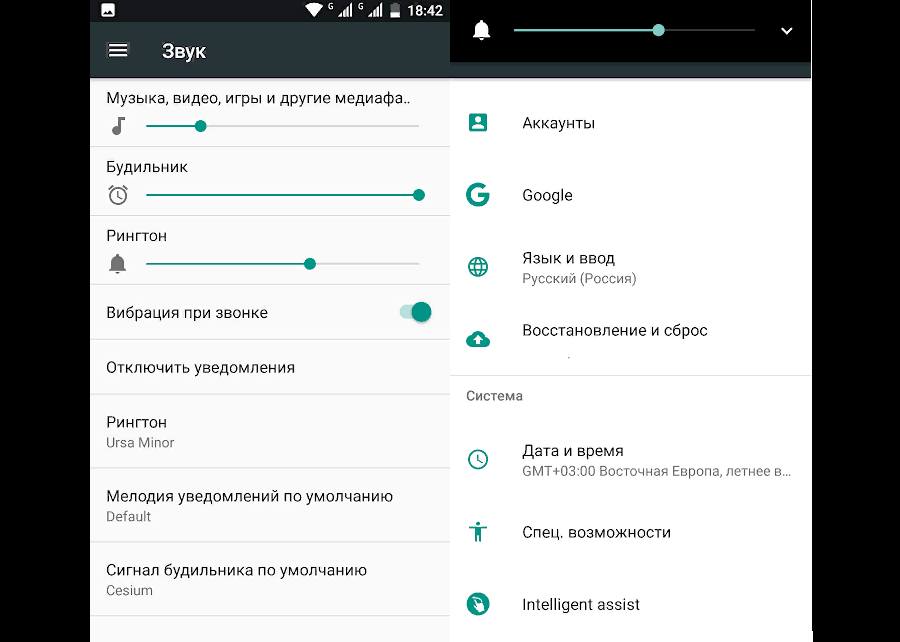
Если настройки не сохраняются
Звук может пропасть и в результате сбоя при установке программ, которые были загружены из неофициальных источников или магазина приложений.
Также влиять на звук могут программы, которые предоставляют права суперпользователя (root-доступа). Такие манипуляции могут вызывать конфликтные ситуации между установленным софтом.
Решение этой проблемы: отказаться от использования root-прав, удалить по очереди недавно установленное ПО, либо сделать Hard Reset.
Ошибки при перепрошивке
Этот пункт автоматически делится на два:
- неофициальная версия прошивки, сделанная мастерами или самоучками;
- некорректно установленная версия официальной прошивки.
В таких случаях стоит прошить гаджет в соответствии с инструкцией, либо отдать смартфон в сервисный центр.
Сбои Андроид
Следует перейти в настройки, далее пункт “Приложения” и “Диспетчер приложений”. Найти службу с названием “Звук”, убедиться, что она не остановлена, перезапустить гаджет и очистить кэш.
Если служба не перезапускается – сделать сброс настроек до заводских.
Аппаратные неисправности
Есть и другие причины, почему может не работать динамик на телефоне, на которые пользователь не сможет повлиять.
Поломка динамика
- засор динамика (низкий показатель слышимости при максимальной громкости);
- замыкание катушки (характерный треск при воспроизведении);
- обрыв обмотки (полностью отсутствующий звук).
Сломан аудиоразъем
В некоторых случаях сломанный разъем влияет на наличие звука в смартфоне. Порядок действий по восстановлению пропавшего звука (нет гарантии, что поможет):
- прежде, чем извлечь гарнитуру, нужно зажать кнопку “Громкость +”;
- подключить и отключить наушники несколько раз;
- продуть разъем резким потоком воздуха.
Повреждена плата усиления звука
Плата выходит из строя в результате попадания влаги внутрь смартфона, механического воздействия (падения, удара), из-за брака заводских деталей или перегрузок при работе. Именно по этим причинам часто не работает динамик на смартфонах Андроид.
Изношен шлейф
Это редкая ситуация, но все же ее стоит рассмотреть. Возникает она в случаях, когда смартфоном пользуются длительное время. У любого устройства есть ресурс использования. При частом нажатии на кнопки громкости, шлейф может выйти из строя.
Во всех случаях, перечисленных выше, следует обратиться в сервисный центр для замены той или иной детали, иначе звук на устройстве не появится.
Попадание влаги и пыли
Влага и пыль – одни из самых страшных врагов для любых устройств, не только смартфонов. Если с пылью еще можно справиться, то с влагой – не так-то просто.
Определить деталь, которая вышла из строя практически невозможно, звук может пропасть при попадании влаги на контакты динамика, проводящего шлейфа или материнской платы.
Точно можно сказать, что разбирать телефон самостоятельно – увеличивать риск отправить смартфон “в мир иной”. Лучше обратиться в сервисный центр.
Частные случаи
Стоит уделить внимание решению проблем, связанных с отсутствием звука, но встречающихся реже.
Не работает динамик при разговоре
Сначала следует убедиться, что звук присутствует при вызове с использованием гарнитуры. Если звука нет – включить разговор с использованием мультимедийного динамика (Громкая связь).
В случае возникновения неполадок с разговорным динамиком, необходимо воспользоваться услугами сервисного центра.
Не работает звук уведомлений
Если не работает звук уведомлений, убедитесь в том, что на смартфоне активен профиль, который позволяет воспроизводить звуки, либо увеличьте громкость клавишей “Громкость +”.
При отсутствии изменений стоит убедиться в наличии звука, как такового. Если его нет – вернуться к инструкции по восстановлению.
На некоторых моделях телефонов громкость уведомлений устанавливается отдельно, а некоторые позволяют поставить на уведомление свою мелодию. Возможно мелодия очень тихая и ее не слышно.
Нет звука в видео
Тут есть две причины:
- звука нет в используемом устройстве;
- видео изначально записано без звука;
- некорректно работает плеер или кодек.
В первом случае нужно провести диагностику, а во втором сделать ничего нельзя, в третьем — следует переустановить плеер.
Звук пропадает, но после перезагрузки появляется
Такие ошибки возникают из-за сбоя в системных процессах. Поможет сброс настроек либо внимательная прошивка телефона.
Не работает динамик после ремонта
В этом случае следует обращаться в сервисный центр, который проводил ремонт. Они обязаны возместить стоимость ремонта, либо восстановить звук на устройстве за свой счет.
Как проверить динамик
Проверка может повредить, как динамики, так и телефон полностью, если пользователь не обладает нужными для проверки навыками.
Для проверки нужно найти мультиметр и выставить его в режим измерения сопротивления.
Значение мультимедийного динамика составляет примерно 8 Ом. Сопротивление слухового – 30 Ом:
- На мультиметре выставить интервал значений от 30 Ом.

- Приложить щупы к контактам устройства.

- При измерении, погрешность в несколько единиц – нормальный показатель. Так выглядит сопротивление рабочего слухового динамика.

- Таким же образом проверить мультимедийный динамик.
При выборе смартфона мы первым делом обращаем внимание на то, как устройство воспроизводит музыку. Оцениваем разные частоты звука, чистоту, а также его громкость. Но если долгое время неправильно использовать устройство, оно может выйти из строя, в независимости от качества его сборки, производителя и прочих характеристик. В этой статье вы узнаете, что делать, если по какой-либо причине не работают динамики на вашем мобильном телефоне.
Что делать, если музыка на телефоне не играет через динамик, а только через стороннее устройство
Не секрет, что на телефонах Andro >нужно провести несколько проверок . Которые помогут установить причину отсутствия звука.
Проверьте настройки громкости.
Возможно вы сами ранее включили режим « Без звука », чтобы ваш знакомый не доставал звонками. И забыли об этом. Попробуйте отрегулировать звук «качелькой».
Этот режим также можно активировать/деактивировать, если зажать и удерживать кнопку питания. На экране появится несколько звуковых режимов: « Обычный », « Вибро » и « Без звука ».
Выберите « Обычный », чтобы звуки снова работали в смартфоне.
Проверьте также порт для подключения наушников . Он может содержать мусор и прочие предметы, в том числе которые могут быть хорошим проводником. Контакты порта могут быть замкнуты и блокировать выход звука на внешний динамик. Это ещё можно наблюдать в том случае, если штекер от наушников воткнуть в порт смартфона не до конца. В этом случае воспроизводимый звук не будет работать ни на внешнем динамике, ни в наушниках.
В смартфоне не работают ни динамики, ни наушники — как исправить
Если вы проверили мобильное устройство и оказалось, что не работает звук в наушниках и через основной динамик, это может означать, что проблема появилась на программном уровне . В телефоне мог произойти сбой из-за конфликта приложений. Или из-за какого-то одного приложения. Чтобы попытаться разрешить эту ситуацию более простым методом, попробуйте удалить последнюю программу или игру, которая была скачана из Play Market.
Приложения, из-за которых вышли из строя динамики, можно удалить через главное меню. Удерживая его иконку несколько секунд и нажав на крестик в углу. Если такие действия не помогли, выполните сброс настроек до заводских. Это радикальный метод, но других, к сожалению, нет. Сброс позволит вернуть смартфон к состоянию, в котором он был до того, как попал в ваши руки с полки магазина. Сброс можно сделать через оболочку в настройках. Но рекомендуется делать его через Recovery .
- Знайте, что после сброса настроек все ваши пользовательские файлы на смартфоне удалятся. Будут также удалены приложения, игры и все их настройки вместе с кэшем;
- Вам нужно выключить свой телефон;
Если смартфон снова вернётся после завершения в окно Recovery, нажмите на пункт « Reset system now » и подтвердите. Теперь можно проверить, работает ли динамик на вашем мобильном устройстве.
Не работают наушники на мобильном телефоне
Рассмотрим следующий случай, когда в вашем мобильном устройстве работают динамики, но не подключаются наушники . Если в области уведомления отображается значок наушников, но звук через них не выходит, это может означать проблему с самим устройством. Чтобы в этом убедиться, попробуйте подключить другие наушники. Если они будут работать, значит первые вышли из строя.
Если значка нет в области уведомления на экране смартфона, тогда проверьте порт, к которому подключаются наушники. Возможно в него попросту что-нибудь попало. Такое с разными разъёмами и нишами смартфона часто случается. Ведь ему приходится находиться в разных условиях: прятаться в наших карманах с остальным хламом, пылиться в дамских сумочках и подобных местах. С помощью зубочистки или иглы нужно вытащить любые инородные сущности из порта и почистить его.
В том случае, если на вашем телефоне перестал работать наушник или динамики после попадания в воду или сильного удара, скорее всего ему необходимы услуги технических сервисов. Так как эта проблема скорее всего более серьёзна. И без разбора устройства и доступа к материнской плате телефона не обойтись.
Нет звука из динамиков смартфона
Звук в динамике может отсутствовать по той причине, что вы не можете сделать громче из-за поломки физического регулятора громкости. Такое случается, когда мы пользуемся мобильным телефоном уже длительное врем я. Из-за попадания пыли и другого рода частиц качелька могла выйти из строя. Или засориться контакты, которые она нажимает. Исправить это можно самостоятельно. Попробуйте разобрать корпус и добраться до регулятора. А также почистить его контакты. В случае поломки качельки необходимо обратиться в сервис для её замены.
А пока что вы можете регулировать громкость виртуальными кнопками. Попасть в настройки громкости можно разными способами. Самый просто — это опустить системную шторку в Android и iOS, и отрегулировать громкость в этом меню.
Если в вашей модели на ней нет регулятора громкости:
- Откройте настройки и найдите здесь пункт « Звук » или « Профили звука »;
- И выберите ваш текущий профиль;
В настройках каждого отдельного приложения можно тоже регулировать уровень звука. Если запустить его, то настройки можно вызвать левой сенсорной или физической кнопкой на мобильном устройстве.
Прочие проблемы с воспроизведением музыки с телефона
Громкость может отсутствовать в каком-либо отдельном приложении. В этом случае необходимо открыть настройки программы или игры и настроить подходящий уровень громкости. Встречаются необычные проблемы со звуком. Например, динамики вроде-бы издают звуки, но с хрипом и примесями дребезжащих звуков. При включении музыки звуки перемешиваются. Такие аномалии в домашних условиях трудно исправить. И всё же попытайтесь это сделать. Перезагрузите смартфон и по возможности извлеките из него аккумулятор .
Оставьте устройство в таком состоянии на несколько минут, а затем снова соберите его. Встречаются рекомендации на уровне «просто постучите по корпусу устройства». Но не стоит этого делать. Проблемы с устройством, которые решаются таким способом на самом деле не являются долгосрочными. Если вам удалось постукиванием сместить какой-то объект с контактов внутри смартфона, нет гарантий, что этот токопроводящий элемент не замкнёт более важные контакты. И тогда на телефоне могут не только не работать динамики, но и более важные модули. Решить что делать в таком случае сможет только специалист.
Не слышно звук в телефоне? Советы в нашей статье помогут вам решить эту проблему.
С выходом новых моделей телефонов, он начал заменять все существующие устройства. Уже давно с его помощью можно слушать музыку, играть в игры, просматривать видео и даже работать. К сожалению, в нем могут возникнуть неполадки, когда на устройстве пропадает звук.
Основные признаки того, что в телефоне неполадки со звуком:
- Полное отсутствие звуковых сигналов.
- Эхо, шипение во время разговора.
- Частое изменение голоса собеседника, прерывание громкости голоса.
- Мелодии и сигналы слышны тише чем раньше или совсем не воспроизводятся.
Чтобы узнать в чем неполадка, вам необходимо выполнить проверку устройства. Сейчас не обязательно идти к мастеру по ремонту, это можно сделать самостоятельно.
Первое — проверьте регулятор громкости. Он обычно находится на корпусе телефона с правой или левой стороны. Нажав кнопку, убедитесь, что ползунок в максимальном положении. Громкость в играх или при прослушивании музыки можно регулировать этой кнопкой.

Если не помогло, переходим к следующему шагу. Попробуем поискать ошибку в настройках девайса.
Для этого потребуется зайти в меню на смартфоне. В окне «Настройки» выберите раздел «звук». Далее выбирайте «Громкость» и двигайте ползунок. Эти действия помогут настроить громкость телефона.


Причиной отсутствия звука может быть засорение динамика или его поломка. Если динамик засорился, вполне достаточно протереть его ватной палочкой или салфеткой, а после продуть.
Чтобы проверить исправность динамика, достаточно переключить телефон на громкую связь. Если собеседника будет хорошо слышно, то причина поломки в динамике.

Иногда неполадки со звуком вызывают новые установленные программы. Посмотрите какие из программ вы ставили последними и попробуйте удалить их.

В крайнем варианте можно вернуть телефон к заводским настройкам. Если даже этот метод не восстановит вам звук, то причина кроется в поломке девайса.

Если у вас пропал звук, не стоит отчаиваться. Попробовать починить телефон можно дома. Попробуйте описанные выше способы найти причину. При этом даже не надо будет разбирать устройство.
Но, если вы так и не смогли исправить ситуацию и вернуть звук — лучшим решением будет сдать телефон в ремонт.
Уважаемые читатели! Если у вас остались вопросы или есть комментарии по теме статьи — пожалуйста, оставляйте их ниже.
Иногда мы сталкиваемся с непонятной работой смартфона Xiaomi (Redmi), которая связана с работой динамика. Мы можем плохо слышать собеседника во время разговора, или плохо слышать мелодию вызова, которая воспроизводится основным динамиком.
Конечно, первым делом на ум приходит посещение сервисного центра, но не всегда это удобно, да и деньги потратить придётся, пусть и не большие.
Но вы можете самостоятельно проверить работу динамика на Xiaomi с помощью инженерного меню. Это специальный диагностический инструмент, который разработчики оставили на смартфоне, и которым пользуются в ремонтных мастерских, чтобы быстро выявить проблему.
Сегодня я покажу вам как через инженерное меню проверить работоспособность разговорного и общего динамика на Сяоми. Так мы сможем исключить механическую поломку, а значит, понять, что причина плохого звука лежит где-то в программной части.
Прежде всего необходимо войти в это меню, для этого в приложении «Телефон» наберите следующее: *#*#6484#*#*

Автоматически вас перенесёт в меню для проверки, теперь найдите две строки:
- Reciever – тут мы будем тестировать разговорный драйвер.
- Speaker – это тест основного динамика.
Хочу предупредить, что в зависимости от версии прошивки, операционной системы или модели смартфона, тесты могут отличаться друг от друга. Я покажу как это работает на Mi 9 SE с прошивкой 12.5.1.0

После входа в меню «Reciever» вы увидите набор из девяти кнопок, размеченных цифрами от 1 до 9. Автоматически компьютерный женский голос произнесёт цифры на английском языке. Если вы их слышите ясно, чётко, без помех и искажений, значит, разговорный динамик работает нормально. Для интереса вы можете выбрать те цифры, которые произносит голос, тогда тест будет считаться пройденным.

Если вы слышите голос с дребезжанием, искажением, или иными артефактами, значит необходимо обратить в сервисный центр для замены динамика, он на последних стадиях своего существования.

В меню «Speaker» идея остаётся той же, голос начнёт произносить две цифры, которые надо найти и отметить на экране. Это не обязательно, главное – чтобы звук вы слышали чистым и без искажений. Если это так, значит всё в порядке, если же искажения присутствуют, необходимо отдать телефон в ремонт, иных путей нет.

Если в каком-то случае вы вообще не слышите голос, значит, соответствующий динамик полностью вышел из строя, его необходимо заменить.
В режиме «Reciever» звук будет гораздо тиже, чем в режиме «Speaker», потому что возможности этих динамиков, как и их предназначение, разное. Не удивляйтесь этому, однако, даже во время проверки разговорного динамика вы должны на расстоянии одного метра уверенно слышать произносимые цифры теста. Конечно, если находитесь в относительно тихом помещении.
Об авторе: MiMaster
Привет, меня зовут Тимур. Я с детства увлекался компьютерами и IT-Индустрией, мне это нравится, это моя страсть. Последние несколько лет глубоко увлёкся компанией Xiaomi: идеологией, техникой и уникальным подходом к взрывному росту бизнеса. Владею многими гаджетами Xiaomi и делюсь опытом их использования, но главное — решением проблем и казусов, возникающих при неожиданных обстоятельствах, на страницах сайта mi-check.ru
Причины
Если не работает звук на телефоне, что делать? Необходимо определить источник неполадки. Их перечень приведен ниже.
- Настройки аудио выставлены неправильно.
- Установлено программное обеспечение, несовместимое с оборудованием.
- Пользователь выбрал «тихий режим».
- Конфликтует программное обеспечение.
- В полифонический или разговорный динамик попал мусор.
- Разъем для подключения наушников сломался.
- Внутрь попала влага.
- Поломка присутствует в аппаратной части устройства.

Вне зависимости от времени, когда проблема дает о себе знать – при вызове, проигрывании музыки, придется проводить глубокую диагностику.
Как проверить динамик на телефоне без сим карты слуховой
Что делать, если не работает динамик телефона ? Неисправность динамика считается одной из самых распространенных причин ремонта телефона. Следует заметить, что большинство моделей мобильных телефонов оснащаются двумя динамиками. Один из динамиков обеспечивает полифонию, другой – разговор. Но принцип проверки указанных элементов практически один и тот же. Если бы звуковая катушка была в обрыве, тогда мультиметр показал бы единичку на дисплее.
Следует перейти в настройки, далее пункт » Приложения» и » Диспетчер приложений«. Найти службу с названием » Звук«, убедиться, что она не остановлена, перезапустить гаджет и очистить кэш.
Поломка регулятора
Полифонический или разговорный динамик в телефоне откажется полноценно работать, если владелец сначала уменьшил звук до минимума и сломал регулятор. Решение проблемы – проведение ремонта качельки. Необходимо разобрать корпус, проверить текущее состояние контактов. Если они отошли, мастер спаивает их повторно или заменяет модуль на новый. Кнопкам свойственно заедать, переставая полноценно функционировать, вероятно, внутрь механизма попал мусор. При повторном обнаружении поломки надо заменить качельку регулировки сбоку.
Обратите внимание! Чтобы заставить звук работать при не функционирующей качели, рекомендуется воспользоваться меню настроек. Работоспособность восстановится, но рассматривать подобный вариант решения проблемы следует как временный.
Динамик то работает то не работает в телефоне. Не работает динамик телефона, что делать
Если бы звуковая катушка была в обрыве, тогда мультиметр показал бы единичку на дисплее. Это может быть интересно:
Диагностика работоспособности динамика в инженерном меню Xiaomi
В крайнем варианте можно вернуть телефон к . Если даже этот метод не восстановит вам звук, то причина кроется в поломке девайса.
Если у вас пропал звук, не стоит отчаиваться. Попробовать починить телефон можно дома. Попробуйте описанные выше способы найти причину. При этом даже не надо будет разбирать устройство.
Изменяем громкость в меню настройки

Попытаться самостоятельно устранить неисправности, можно путем восстановления системных заводских настроек. Достаточно кликнуть по иконке «Настройки», расположенной в меню, выбрать опцию «Громкость» (название разное исходя из текущей версии операционной системы). Должен появиться перечень доступных профилей, отдельные регулировки разговорного и стереодинамика. Можно настроить воспроизведение в наушниках.
Завершив проверку регуляторов громкости и настроек, проверьте нормально, ли функционирует громкоговоритель. Ничего не поменялось? Продолжаем проверку.
Нет звука из динамиков смартфона
Звук в динамике может отсутствовать по той причине, что вы не можете сделать громче из-за поломки физического регулятора громкости. Такое случается, когда мы пользуемся мобильным телефоном уже длительное время. Из-за попадания пыли и другого рода частиц качелька могла выйти из строя. Или засориться контакты, которые она нажимает. Исправить это можно самостоятельно. Попробуйте разобрать корпус и добраться до регулятора. А также почистить его контакты. В случае поломки качельки необходимо обратиться в сервис для её замены.
А пока что вы можете регулировать громкость виртуальными кнопками. Попасть в настройки громкости можно разными способами. Самый просто — это опустить системную шторку в Android и iOS, и отрегулировать громкость в этом меню.
Если в вашей модели на ней нет регулятора громкости:
- Откройте настройки и найдите здесь пункт «Звук» или «Профили звука»;
- И выберите ваш текущий профиль; Выберите звуковой профиль в телефоне
- В нём вы сможете найти регулятора, который позволит увеличить или уменьшить звук. Настройте звук при помощи виртуальных регуляторов
В настройках каждого отдельного приложения можно тоже регулировать уровень звука. Если запустить его, то настройки можно вызвать левой сенсорной или физической кнопкой на мобильном устройстве.
Это может быть полезным: Как записать телефонный разговор на Honor.
Механические повреждения
После падения страдает как шлейф, так и звуковая плата. Обычно поврежденный разъем полностью меняют, потому что шлейфы пострадали от разрывов, которые невозможно устранить либо контакты покрылись мелкими трещинами.

Устройство не застраховано от попадания в воду. Сначала дайте ему некоторое время просохнуть, затем приступайте к ремонту.
Как исправить проблему
Если пропал звук на Самсунге, то не спешите обращаться в сервисный центр. Вы можете решить проблему самостоятельно, в зависимости от неисправности. Рассмотрим, что могут сделать пользователи смартфонов.
Проблемы в ПО устройства
В основном проблема с хорошей слышимостью или полное ее отсутствие связаны с неисправностью одной из детали телефона. Порой, звук пропадает из-за программных ошибок. Например, вы произвели не правильный сброс настроек до заводских, не имея опыта установили другую прошивку, случайно скачали вирусное ПО.
В таком случае удалите все приложения и программы, что были установлены в ближайшее время, и проверьте смартфон антивирусом. В некоторых ситуациях требуется перепрошивка устройства или полный сброс параметров.
Как обновить прошивку на смартфоне Samsung Galaxy
Если вы не являетесь опытным пользователем, то не рекомендуется перепрошивать гаджет самостоятельно. Если вы уверены в собственных силах и знаниях, то рекомендуется скачивать прошивки с форума 4PDA. Учитывайте все пункты в приложенных инструкциях.
Проблемы с разъемом
Нет звука не телефоне? Проверьте разъем:
- Подключите наушники, зажмите клавишу прибавления звука и отсоедините устройство из гнезда.
- Несколько раз подряд вставьте наушники и снова отсоедините.
- Хорошо продуйте гнездо.
- Проникла вода или другая жидкость? Потребуется разобрать телефон и прочистить.
Неполадки динамика
Следующая неполадка – поломка динамика. В большинстве случаев необходимо обратиться в сервисный центр, где специалисты проведут диагностику и заменят неисправные детали.

Проверить этот модуль на работоспособность можно, если во время вызова вы активируете громкую связь.
Неисправность платы
Порой может ломаться сама регулировка громкости. Главными причинами считается засор под клавишей и неисправность самой платы. Потребуется обращение в сервисный центр. Неопытный пользователь может нанести повреждения при разборе телефона. Рекомендуется обращаться к специалистам. Поломка платы может произойти по вине пользователя, например, при попадании жидкости, или выходить из строя из-за системных ошибок.
Поломка шлейфа
Следующая причина – сломался шлейф. Эта проблема встречается только в раскладных телефонах или в слайдерах. Раскрытие мобильника приводит шлейф в движение. В ходе эксплуатации устройства, эта деталь может со временем сломаться.

В таком случае также потребуется обращение к специалистам, т.к. пользователь рискует нанести дополнительные повреждения, если решит самостоятельно разобрать устройство и заменить деталь. Поломка шлейфа приводит к полному отсутствию звуков с телефона.
Сбои программного уровня

Конфликты на программной стороне появляются вследствие одновременного использования нескольких приложений для мобильников, предназначенных для коррекции воспроизведения аудиофайлов. Если их действительно слишком много, нужно проделать несколько действий зайти в настройки, оставить лишь одну программу, отвечающую за звук, а все остальные – удалить. Далее, перезагружаем смартфон.
Причины неисправности
На данный момент выявлено несколько причин, из-за которых появляется неполадка в виде плохого звука или его отсутствия. Ниже мы подробно изучим каждый пункт и разберем способы исправления.
Плохо слышно при разговоре по телефону
Если вы обнаружили помехи в момент телефонного разговора, то возможно причина связана с мобильной связью. Проверьте наличие антенн в верхней части экрана.
Если собеседника слабо слышно, то проверьте уровень громкости в смартфоне, увеличьте звук на максимум. При программном сбое следует перезагрузить смартфон или сбросить настройки на заводские.
Третий совет – подключите наушники в разъем. Если вы слышите человека четко и без помех, то значит проблема скрывается в динамике телефона.
Полностью пропал звук
В случае полного отсутствия звука не помешает также проверить уровень громкости в телефоне. Часто пользователи могут случайно отключать этот параметр. Если все в порядке, то перезагрузите устройство.

Если звук отсутствует только при входящих звонках, то проверьте действующий режим. Вероятно, вы поставили «Не беспокоить» и не поменяли обратно.
Убедитесь, что у вас отключена настройка в специальных возможностях. Найдите этот раздел в параметрах и во вкладке «Слух» отключите функцию «Отключение всех звуков».
Как убрать автоответчик на Самсунге?

Последнее решение, это сброс параметров на стандартные. Но, этот вариант следует делать в крайнем случае. Вспомните, не попадала ли вода в динамик, ведь возможно он сломан.
Динамик в телефоне может запросто выйти из строя, если:
- Он засорился.
- Выгорели детали или произошло замыкание. В таком случае пользователи слышат потрескивания.
- Произошел обрыв в катушке динамика.
Пропал звук на СМС
Не слышно уведомлений при поступлении нового сообщения? Перейдите в настройки оповещений и убедитесь, что на смс установлена мелодия. Также может случился программный сбой, что требует перезагрузки устройства. Любая система не совершенна, Андроид не является исключением. Иногда могут возникать системные ошибки, сказывающиеся на работе других модулей в телефоне.
Нет звука на наушниках
Если пропал звук в наушниках, то проведите стандартные проверки, описанные выше. Убедитесь, что соединение не прервано из-за плохо вставленного разъема, или что в телефон включен звук. Рекомендуется проверить работу с другими наушниками, если звук появился, то неполадка кроется в подключаемом аксессуаре. Включите любое видео или музыку, и проверьте наличие звука через другие наушники.
Не забудьте проверить наличие отключенной функции «Выключить звук» в настройках специальных возможностей.
